Hướng dẫn chơi game PS2 trên máy PS3
24/02/2025
Nội dung bài viết
Nếu sở hữu máy PS3 có khả năng tương thích ngược, bạn có thể dễ dàng chơi game PS2 ngay trên máy PS3. Trường hợp máy PS3 không hỗ trợ đĩa game PS2, bạn có thể khám phá nhiều tựa game hấp dẫn khác trên PlayStation Store. Đối với máy PS3 đã bẻ khóa, bạn có thể trải nghiệm mọi tựa game PS2 dù máy không hỗ trợ chính thức.
Các bước thực hiện
Sử dụng máy PS3 có tính năng tương thích ngược

Kiểm tra máy PS3 để xác định xem đó có phải là dòng PS3 "fat" hay không. Dòng PS3 đời đầu, thường được gọi là PS3 "fat", là một trong số ít dòng máy có khả năng tương thích ngược. Các dòng PS3 "slim" và "super slim" không hỗ trợ tính năng này. Máy PS3 có 4 cổng USB ở mặt trước thường là dòng có khả năng tương thích ngược.
- Nếu máy PS3 của bạn không hỗ trợ tương thích ngược, cách duy nhất để chơi game PS2 mà không cần bẻ khóa là mua và tải game từ PlayStation Store.
- Bạn cũng có thể bẻ khóa máy PS3 để chơi game PS2, nhưng điều này sẽ làm mất hiệu lực bảo hành và có thể dẫn đến việc bị cấm truy cập PlayStation Network.

Kiểm tra số cổng USB trên PS3 fat. Tất cả PS3 có khả năng tương thích ngược đều thuộc dòng "fat", nhưng không phải mọi PS3 fat đều hỗ trợ tính năng này. Hãy quan sát mặt trước máy: nếu có 4 cổng USB, máy của bạn có khả năng tương thích ngược; nếu chỉ có 2 cổng, máy không thể chạy đĩa game PS2.

Xác định số seri. Kiểm tra nhãn dán ở mặt sau máy PS3. Chữ số cuối cùng sẽ tiết lộ mức độ hỗ trợ tương thích ngược:
- CECHAxx (60 GB) và CECHBxx (20 GB) - Hỗ trợ phần cứng tương thích ngược đầy đủ.
- CECHCxx (60 GB) và CECHExx (80 GB) - Hỗ trợ phần mềm mô phỏng hạn chế, không tương thích với một số đĩa PS2.
- CECHGxx - Không hỗ trợ tương thích ngược.

Kiểm tra khả năng tương thích của tựa game. Dù PS3 tương thích ngược có thể chạy đĩa PS2, một số tựa game vẫn có thể gặp lỗi. Điều này phổ biến trên dòng CECHCxx (60 GB) và CECHExx (80 GB) do sử dụng phần mềm mô phỏng hạn chế. Bạn có thể tham khảo danh sách game tương thích tại đây.

Đưa đĩa PS2 vào máy PS3. Nếu tựa game tương thích, bạn chỉ cần đưa đĩa vào và chơi như bình thường. Logo PlayStation 2 sẽ xuất hiện và game sẽ khởi động ngay lập tức.

Nhấn nút PS để kích hoạt tay cầm. Khi game khởi động, bạn cần kết nối tay cầm bằng cách nhấn nút PS và chọn "Slot 1" (Vị trí 1). Thao tác này giúp game nhận diện tay cầm DualShock 3 hoặc SixAxis.
- Lưu ý: Tay cầm PS3 của hãng khác có thể không hoạt động. Nếu gặp vấn đề, hãy sử dụng tay cầm chính hãng.
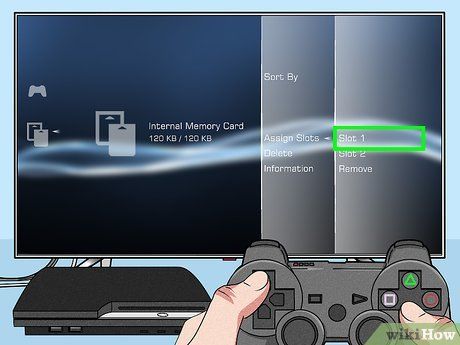
Tạo Thẻ Nhớ ảo cho PS2. Để lưu trữ game PS2, bạn cần tạo Thẻ Nhớ ảo mà game sẽ nhận diện như thẻ nhớ thật. Thực hiện bước này trong XMB của PS3:
- Nhấn nút PS để mở XMB.
- Vào trình đơn Game và chọn "Memory Card Utility (PS/PS2)" (Tiện ích Thẻ Nhớ (PS/PS2)).
- Chọn "New Internal Memory Card" (Thẻ Nhớ Trong Mới) và chọn "Internal Memory Card (PS2)" (Thẻ Nhớ Trong (PS2)).
- Chỉ định Thẻ nhớ vào "Slot 1" để game có thể truy cập.
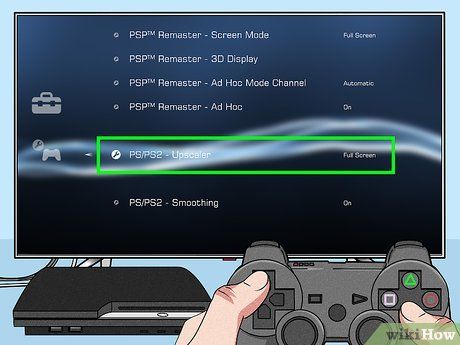
Tùy chỉnh thiết lập PS2. PS3 tương thích ngược cung cấp một số tùy chọn để cải thiện trải nghiệm game PS2:
- Vào trình đơn Settings (Thiết lập) trong XMB và chọn "Game Settings" (Thiết lập Game).
- Chọn Upscaler (Nâng cấp): "Off" để giữ độ phân giải gốc, "Normal" để tăng độ phân giải phù hợp với màn hình, hoặc "Full" để kéo dãn hình ảnh vừa màn hình.
- Chọn Smoothing (Mượt) để làm mịn các góc cạnh trong game 3D, nhưng đôi khi thiết lập này có thể làm giảm chất lượng đồ họa.
Khám phá và sử dụng PS2 Cổ điển
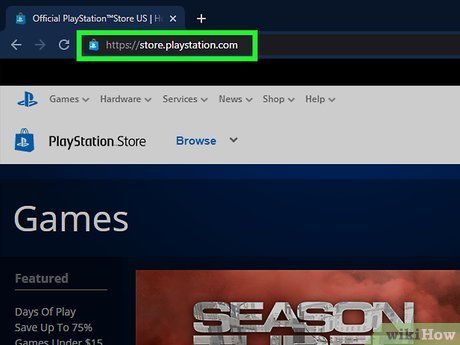
Truy cập PlayStation Store. Bạn có thể mở trực tiếp từ PS3 hoặc đăng nhập vào store.playstation.com từ máy tính hoặc điện thoại.
- PS2 Cổ điển có thể chơi được trên mọi PS3, kể cả những máy không hỗ trợ tương thích ngược.
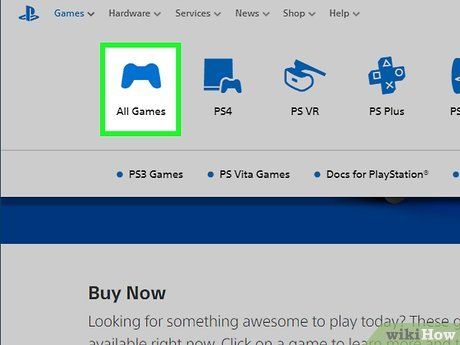
Mở mục "Games" trong kho lưu trữ. Tại đây, bạn sẽ tìm thấy nhiều danh mục game đa dạng để khám phá.
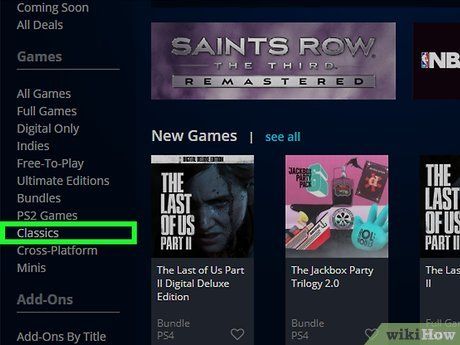
Chọn mục "Classics" (Cổ điển). Cuộn xuống để tìm thư mục này.
- Lưu ý: Nếu truy cập qua web, mục "PS2 Games" chỉ hiển thị các tựa game PS2 tương thích với PS4.
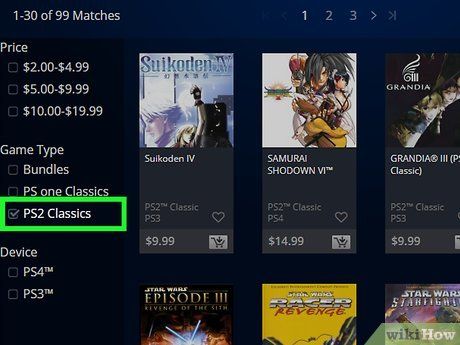
Tích vào ô "PS2 Classics" (PS2 Cổ điển). Hệ thống sẽ lọc và chỉ hiển thị các tựa game PS2 Cổ điển.
- Bạn cũng có thể chơi game PS1 Cổ điển trên PS3.
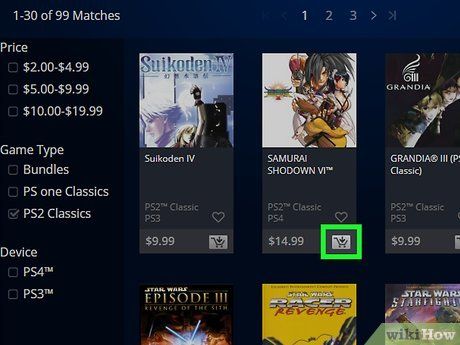
Thêm tựa game yêu thích vào giỏ hàng. Lựa chọn game phụ thuộc vào khu vực của bạn. Không phải tất cả game PS2 đều có sẵn dưới dạng PS2 Cổ điển.
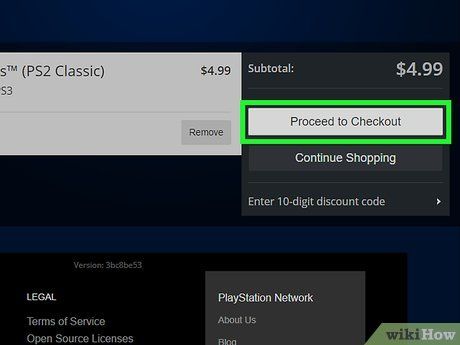
Tiến hành mua game. Sau khi thêm game vào giỏ hàng, hãy kiểm tra lại thông tin. Bạn cần sử dụng phương thức thanh toán hợp lệ hoặc có sẵn tiền trong ví PSN.
- Tham khảo hướng dẫn trực tuyến để thêm thẻ tín dụng vào PlayStation Store.
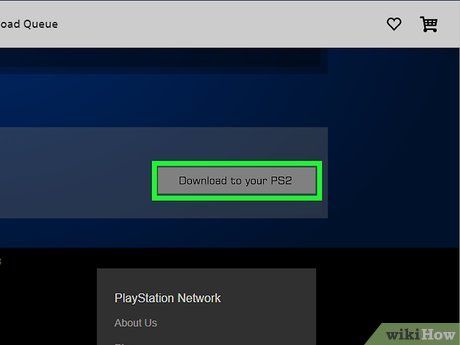
Tải game PS2 đã mua. Sau khi thanh toán, bạn có thể tải game về máy từ trang xác nhận thanh toán hoặc mục Downloads (Tải về) trên Store.
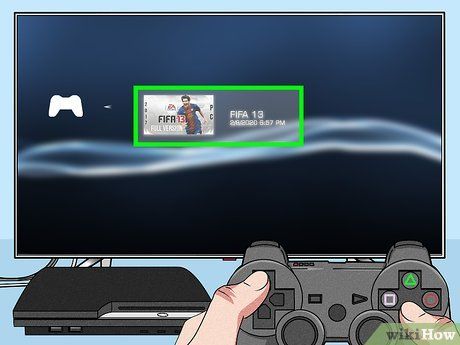
Bắt đầu chơi game vừa tải. Tựa game PS2 Cổ điển sẽ xuất hiện trong danh mục Games của XMB cùng các game đã cài đặt. Chọn game và bắt đầu trải nghiệm ngay.
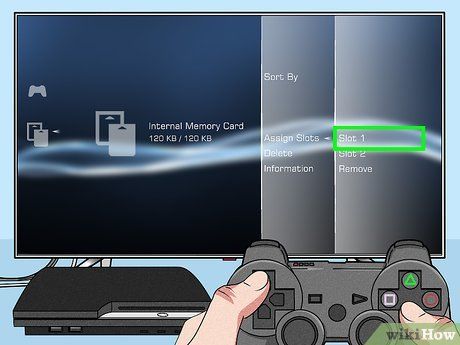
Tạo Thẻ Nhớ ảo cho PS2. Để lưu game PS2 Cổ điển, hãy tạo Thẻ Nhớ ảo trong XMB của PS3:
- Nhấn nút PS để mở XMB.
- Vào trình đơn Game và chọn "Memory Card Utility (PS/PS2)".
- Chọn "New Internal Memory Card" rồi chọn "Internal Memory Card (PS2)".
- Chỉ định Thẻ Nhớ vào "Slot 1" để game có thể truy cập và lưu dữ liệu.
Khám phá PS3 đã bẻ khóa

Thực hiện bẻ khóa (mod) PS3. Nếu đã bẻ khóa PS3, bạn có thể chơi game PS2. Quá trình này phức tạp, làm mất bảo hành và có nguy cơ bị cấm PSN. Tham khảo hướng dẫn trực tuyến nếu bạn sẵn sàng chấp nhận rủi ro.
- Multiman là phần mềm quản lý game phổ biến cho PS3 đã bẻ khóa, thường đi kèm với các bộ tùy chỉnh.

Tạo đĩa ảnh PS2 trên máy tính. Bạn không thể chơi game trực tiếp từ đĩa PS2 trên PS3. Thay vào đó, hãy tạo đĩa ảnh và giả lập game PS2 Cổ điển. Sau khi hoàn thành trên máy tính, chuyển tập tin sang PS3 đã bẻ khóa để sử dụng.
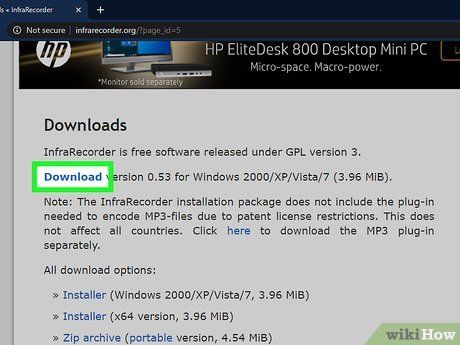
Tạo tập tin ISO từ đĩa PS2. Sử dụng phần mềm tạo đĩa ảnh phù hợp:
- Windows - Tải và cài đặt InfraRecorder, phần mềm mã nguồn mở miễn phí. Nhấp vào "Read Disc" (Đọc Đĩa) và làm theo hướng dẫn để tạo tập tin ISO từ đĩa PS2.
- Mac - Mở Tiện ích Disk trong thư mục Utilities. Chọn "New" (Mới) → "Disc Image from <Drive>" (Đĩa Ảnh từ <Ổ đĩa>). Tạo tập tin CDR, sau đó dùng Terminal để chuyển đổi thành ISO bằng lệnh: hdiutil convert ~/Desktop/original.cdr -format UDTO -o ~/Desktop/converted.iso.
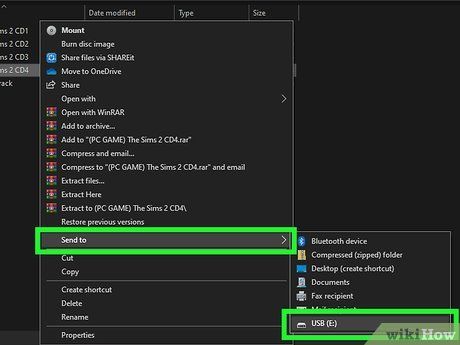
Chuyển tập tin ISO sang PS3. Sử dụng USB hoặc FTP để sao chép tập tin. Dùng Multiman để di chuyển tập tin vào thư mục "dev_hdd0/PS2ISO" trên PS3.
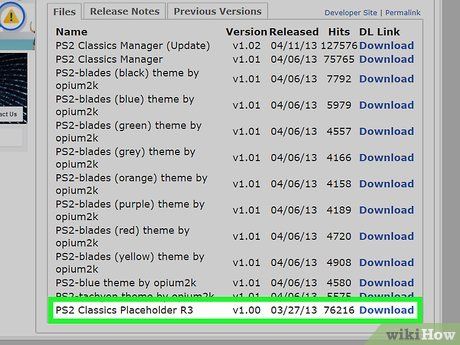
Tải các công cụ phần mềm tùy chỉnh cần thiết. Cài đặt hai gói phần mềm sau trên PS3:
- ReactPSN.pkg
- PS2 Classics Placeholder R3
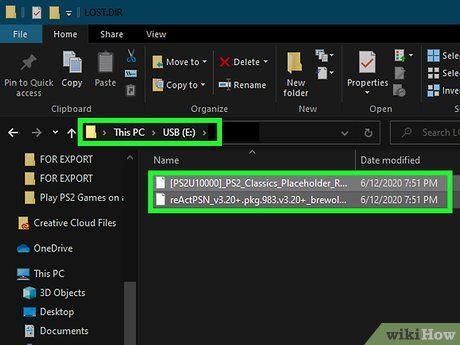
Chép tập tin vào USB. Sao chép ReactPSN.pkg vào USB. Giải nén PS2 Classics Placeholder R3 và đảm bảo có đủ [PS2U10000]_PS2_Classics_Placeholder_R3.pkg, thư mục exdata và klicensee trong USB. Tất cả phải được đặt trực tiếp trong USB, không qua thư mục con.

Cắm USB vào cổng ngoài cùng bên phải của PS3. Đây là cổng gần nhất với khe Blu-ray.
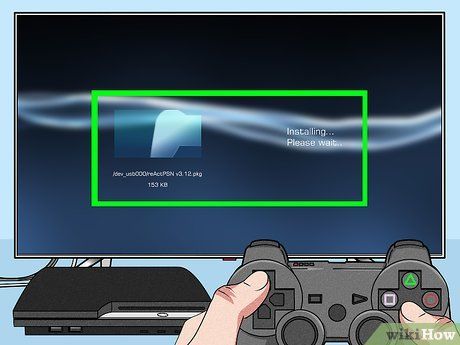
Cài đặt ReactPSN từ USB. Chọn tập tin trên USB và tiến hành cài đặt. Sau khi hoàn tất, ReactPSN sẽ xuất hiện trong mục Game nhưng chưa khởi động.
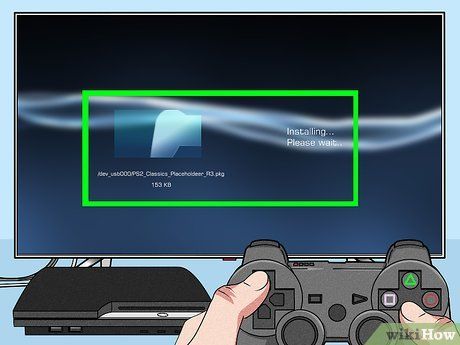
Cài đặt PS2 Classics Placeholder R3. Thực hiện các bước tương tự như khi giả lập PS2 Cổ điển trên PS3.
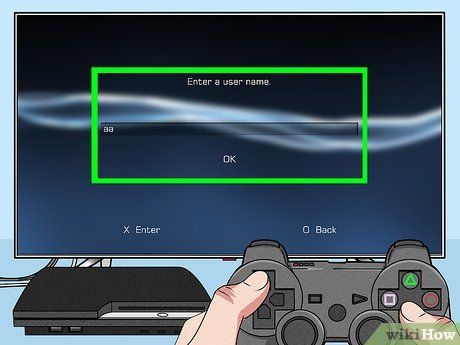
Tạo tài khoản mới trên PS3 với tên "aa". Đây là bước bắt buộc để tiếp tục quá trình cài đặt.
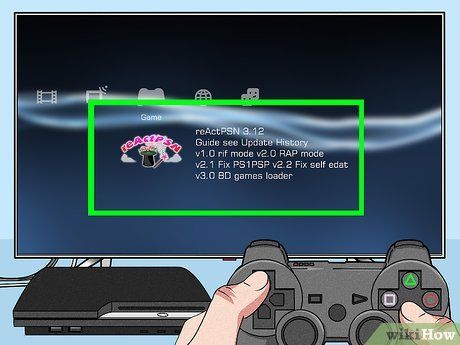
Chạy ReactPSN trong mục Game. Đợi một lúc, PS3 sẽ khởi động lại và tài khoản "aa" sẽ được đổi tên thành “reActPSN v2.0 1rjf 0edatr” hoặc tương tự.
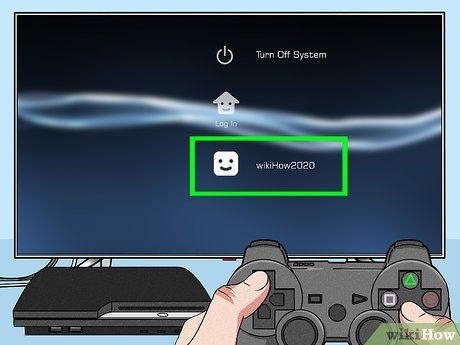
Đăng nhập lại tài khoản thường dùng. Bạn không cần sử dụng tài khoản "aa" nữa, chỉ cần đăng nhập vào tài khoản chính của mình.
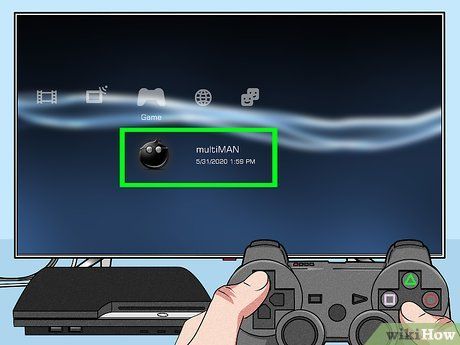
Mở Multiman và chọn mục Retro. Đây là nơi chứa các tựa game cổ điển, bao gồm cả game PS2.
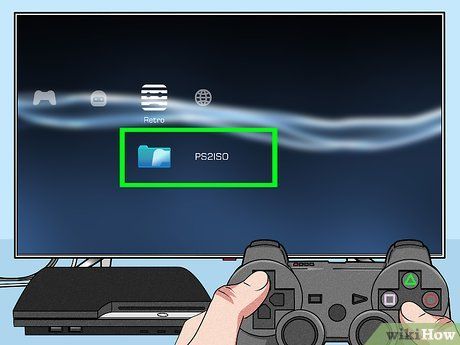
Chọn thư mục "PS2ISO". Thư mục này hiển thị tất cả các tập tin ISO bạn đã sao chép từ máy tính sang PS3.
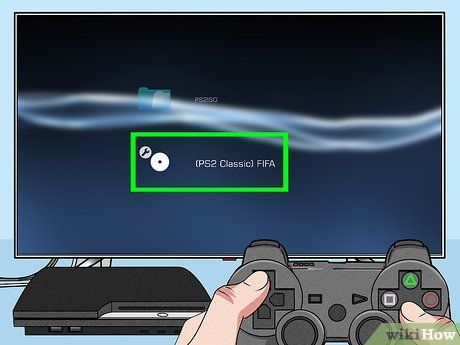
Chọn tựa game bạn muốn chơi. Multiman sẽ xử lý tập tin ISO và chuyển đổi nó thành game có thể chơi được. Quá trình này có thể mất một chút thời gian. Sau khi hoàn tất, bạn sẽ thấy dòng "PS2 Classics" (PS2 Cổ điển) xuất hiện trước tên game.
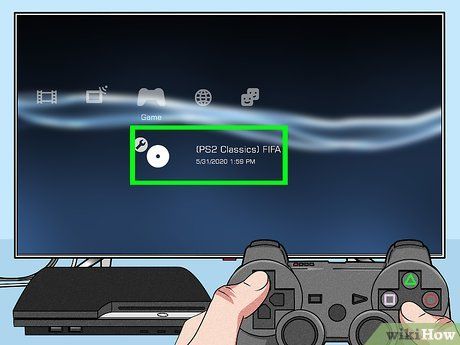
Chọn tải game vừa chuyển đổi trên XMB. Bạn sẽ được chuyển về XMB sau khi chọn game.
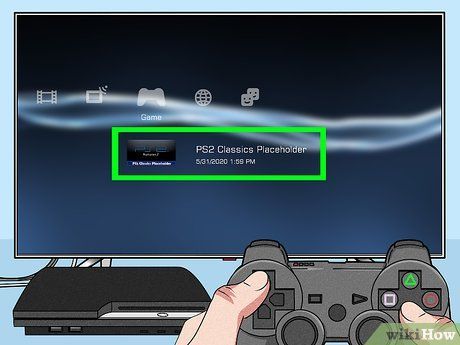
Chọn "PS2 Classics Placeholder" trong trình đơn Game. Thao tác này sẽ tải game vừa chuyển đổi và khởi động tựa game.
Du lịch
Ẩm thực
Khám phá
Đi Phượt
Vẻ đẹp Việt Nam
Chuyến đi
Có thể bạn quan tâm

12 Câu nói thú vị của thầy cô khiến học sinh nhớ mãi

Top 10 Bài Nghị Luận Sâu Sắc Về Bản Lĩnh Sống - Hành Trình Chinh Phục Thử Thách

12 Bài phân tích xuất sắc nhất khổ 5-6-7 'Sóng' - Xuân Quỳnh (Dành cho học sinh lớp 12)

Tăm nước là một công cụ tiên tiến giúp làm sạch hiệu quả các vùng răng miệng mà bàn chải không thể tiếp cận. Lợi ích của việc sử dụng tăm nước trong vệ sinh răng miệng là rõ ràng, đặc biệt là trong việc bảo vệ sức khỏe răng lợi.

5 bản soạn tinh túy về "Các phương châm hội thoại"


